Nous avons besoin d’un enregistreur d’écran dans notre vie quotidienne pour réaliser des vidéos pédagogiques, enregistrer un jeu ou un appel vidéo avec des familles ou des collègues. Cependant, il y a trop d’outils sur la page Google pour que vous puissiez choisir. Vous pouvez en sélectionner un en option. Ensuite, vous avez désespérément trouvé qu’il y a un filigrane qui rend la vidéo enregistrée inutile. Pour vous libérer de la situation difficile, nous sélectionnons les meilleurs enregistreurs d’écran gratuits sans filigrane dans cet article. Veuillez continuer.
VideoSolo Enregistreur d’écran est un enregistreur d’écran tout-en-un et facile à utiliser qui vous permet d’enregistrer les activités de votre écran d’ordinateur sur Mac et Windows. Il est utile pour enregistrer des réunions en ligne dans différents formats et de haute qualité. Enregistrer un gameplay sans décalage est également un jeu d’enfant.
3 Meilleur enregistreur d'écran gratuit sans filigrane
Top 1. OBS Studio - L’enregistreur d’écran Open Source le plus célèbre
Quand on parle d’enregistreurs d’écran gratuits, OBS (Open Broadcaster Software) Studio est peut-être le plus célèbre. Puisqu’il s’agit d’un programme open source, il est totalement gratuit sans aucun filigrane. De nombreux streamers et YouTubers Twitch l’utilisent pour enregistrer ce qui est sur leur écran ou le diffuser en direct à leur public.
En tant que fournisseur puissant de services d’enregistrement de bureau et de diffusion en direct, OBS aide les utilisateurs à enrichir, convertir et produire du contenu multimédia sur Windows, Mac ou Linux. Il est bien conçu pour saisir facilement les images de la webcam et du bureau avec le son du système et le son du microphone. De plus, il est facile d’obtenir une disposition d’écran que vous aimez dans OBS. Par exemple, de nombreux YouTubers veulent avoir l’image du jeu et le flux audio du jeu en arrière-plan, puis voir leur webcam capturer leur visage, qui peut être affichée dans une boîte plus petite dans le coin. Cela peut être configuré en quelques secondes.
Dans l’interface principale de VideoSolo Enregistreur d’écran, cliquez sur « Enregistreur Vidéo » pour enregistrer à la fois la vidéo et le son de votre conférence Zoom.
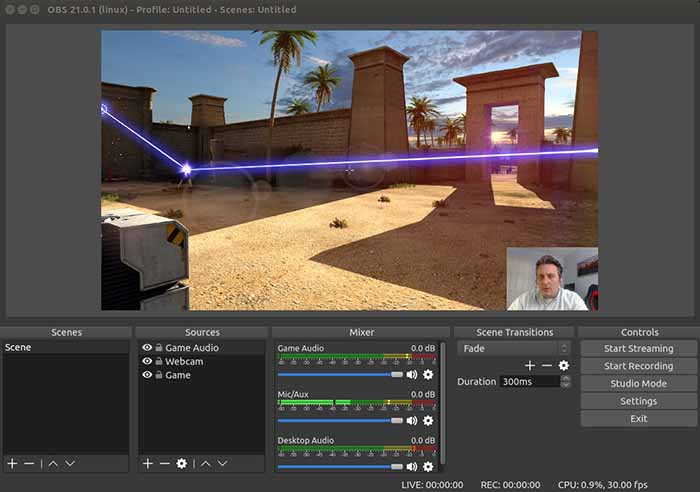
Système d’exploitation :
Windows, Mac et Linux
Avantages :
- Les fonctionnalités d’enregistrement complètes ainsi que les fonctions de diffusion en direct pour une utilisation gratuite.
- Créez des scènes illimitées et faciles à changer pour garder la confidentialité.
- Totalement sans restriction et sans filigrane.
- Grand choix d’options de source.
- Excellent montage vidéo et audio pris en charge.
Inconvénients :
- Trop compliqué à utiliser pour les débutants.
- Maigre assistance et conseils.
Top 2. Free Cam - Enregistrer les activités d’écran sans limite de temps
Free Cam est un autre enregistreur d’écran gratuit utile pour créer des captures d’écran. Il fournit un ensemble complet de fonctionnalités pour créer des leçons vidéo professionnelles et des présentations e-Learning. Vous pouvez facilement enregistrer n’importe quelle taille d’enregistreur d’écran, de microphone et de sons système en l’utilisant. De plus, vous pouvez utiliser l’éditeur audio et vidéo intégré à cet outil pour transformer votre brouillon de vidéo en une leçon vidéo complète.
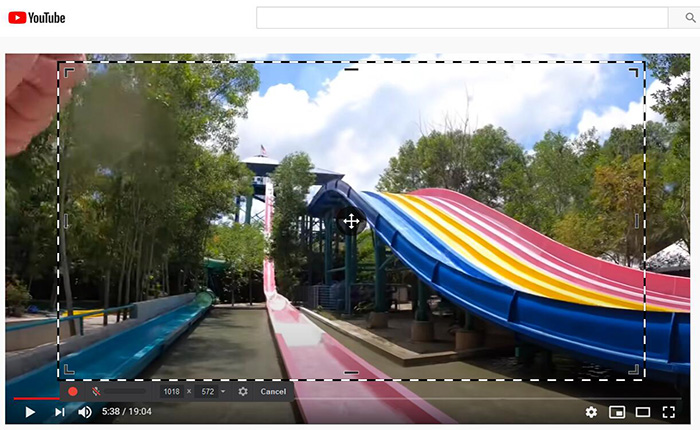
OS :
Windows 7/8/10
Avantages :
- Aucun filigrane ni limite de temps.
- Un éditeur audio et vidéo intégré.
- Partager des vidéos sur YouTube directement.
Inconvénients :
- Le format de sortie est WMV.
- La qualité d’enregistrement maximale est de 760p.
- Vous ne pouvez pas enregistrer de webcam et enregistrez l’écran et la webcam en même temps.
- Vous ne pouvez pas enregistrer une voix off séparée.
- Passez beaucoup de temps à installer ce programme sur l’ordinateur.
Top 3. Screencast-O-Matic - Un enregistreur de bureau tout-en-un
Screencast-O-Matic est un enregistreur d’écran populaire qui vous permet de capturer votre écran facilement. Vous pouvez enregistrer en plein écran ou une zone d’écran personnalisée à votre guise. Il existe une fonction pratique qui vous permet de partager vos vidéos d’enregistrement avec vos amis après l’enregistrement. Il propose une édition de base pour ajouter des annotations à la vidéo. Si vous souhaitez utiliser plus de fonctions, vous pouvez essayer sa version payante.
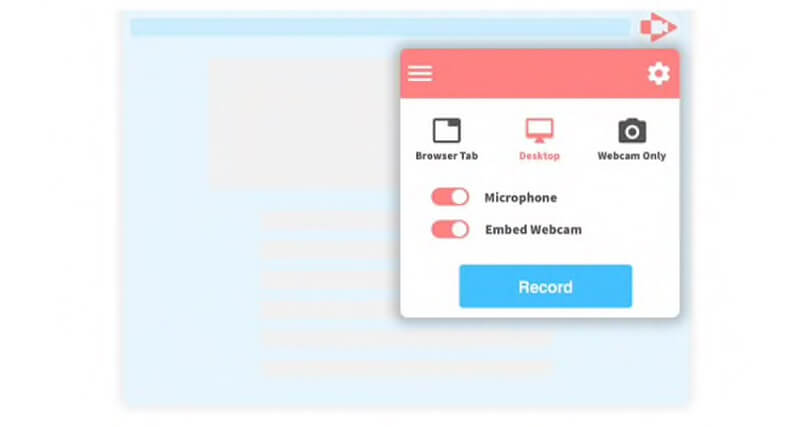
OS :
Chromebook, Windows et Mac
Avantages :
- Partagez des vidéos sur des sites de médias sociaux comme YouTube.
- Simple à utiliser.
Inconvénients :
- Enregistreur audio uniquement pour Windows.
- L’éditeur vidéo est un téléchargement séparé.
- La longueur maximale de l’enregistrement vidéo dans cette version gratuite dure 15 minutes.
[Recommandation spéciale] Un enregistreur d'écran payant, professionnel et facile à utiliser
VideoSolo Enregistreur d’écran se distingue comme le meilleur enregistreur d’écran de bureau avec des fonctionnalités d’enregistrement complètes. Avec lui, vous êtes autorisé à produire un enregistrement d’écran et de webcam sans filigrane, qui peut non seulement inclure le son de votre PC, mais également votre propre voix via le microphone.Vous pouvez enregistrer uniquement de l’audio.
Vous pouvez choisir librement les modes de sélection de zone, y compris la sélection d’une certaine fenêtre active et le suivi de votre souris. L’ajout de texte, d’annotations et de légendes est pris en charge avec des captures d’écran lors de la capture. Pendant ce temps, vous pouvez également planifier une tâche d’enregistrement à l’avance pour automatiser les démarrages et les arrêts. Outre l’enregistreur vidéo, il peut agir séparément comme un enregistreur de webcam, un enregistreur audio ainsi qu’un outil de capture d’écran. Il propose différentes interfaces pour les utilisateurs Mac et Windows, mais leurs fonctionnalités sont presque les mêmes.
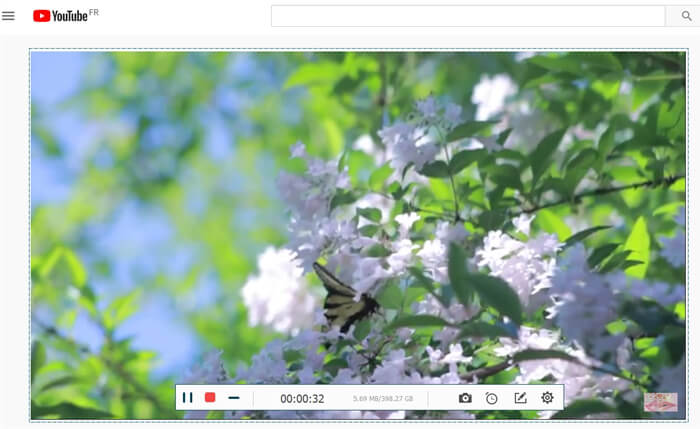
Guide de l’utilisateur de VideoSolo Enregistreur d’écran : [Guide en 5 étapes] Comment enregistrer un écran d’ordinateur sur Windows et Mac
OS :
Windows et Mac
Avantages :
- Interface élégante pour une facilité d’utilisation.
- Tutoriel riche et détaillé.
- Tâches planifiées disponibles.
- Ajout d’annotations, mise en évidence du curseur et captures d’écran pendant l’enregistrement.
- Sortie autant de formats vidéo populaires de haute qualité, tels que MP4, WMV, MOV, AVI, TS, etc.
Inconvénients:
- La version gratuite a une limite de temps qui limite chaque clip de moins de 3 minutes. (La version Pro peut résoudre ce problème.)
Conclusion
J’espère que les avantages et les inconvénients des enregistreurs d’écran sans filigrane énumérés ci-dessus peuvent vraiment vous aider à trouver celui que vous aimez et rendre l’enregistrement plus pratique et efficace. Les trois premiers sont totalement gratuits sans filigrane. Le dernier est payant mais il est professionnel et facile à utiliser, nous le recommandons donc vivement. Si vous souhaitez compléter la liste et faire des suggestions, n’hésitez pas à nous contacter par e-mail ou par commentaire ci-dessous.




 wpDiscuz
wpDiscuz